デジカメで撮影した写真のサイズが大きすぎるし、容量が重すぎるので「画像ファイルをリサイズして軽くしたいな」と思うことよくありますよね。そんな時フォトレタッチソフト等でリサイズするのは結構めんどうです。
そんな時はWeb(ブラウザ)上で使える、画像ファイルを一括で軽くする無料オンラインサイトツール「サルワカ道具箱 画像リサイズツール」が便利です。インストール不要で超簡単です。
どんなツール(サイト)なのかと、画像サイズ変更・一括リサイズ方法を画面キャプチャー画像を使い、わかりやすく説明致します。
「サルワカ道具箱 画像リサイズツール」はこんなツール(サイト)
「サルワカ道具箱 画像リサイズツール」はシンプルで操作も超簡単でとても便利なツール(サイト)です。その特徴をご紹介しましょう。こんなツールです。
- Web(ブラウザ)上で無料で使える画像リサイズツールなのでインストール不要です。
- サルでもワカる簡単操作。
- ドラッグ&ドロップでまとめて画像を複数枚一括転送可能です。
- JPEG/PNG/GIF画像を複数枚一括縮小(リサイズ)できます。
- 画像の縦横比は固定です。比率が崩れる心配はありません。
- リサイズ後の画像はzipファイルとして一括ダウンロードができます。
本当に簡単に画像を一括リサイズ出来ます。しかもWeb上のブラウザで使えますのでインストールも不要です。(但し、Internet Explorerは非対応です)画像の縦横比は崩れないですし、画像サイズも自由に指定できます。JPEG/PNG/GIF画像対応の便利サイトです。
それでは画像サイズ変更・一括リサイズの方法を画面キャプチャーを見ながら説明しましょう。
画像サイズ変更・一括リサイズ方法
それでは、画像サイズ変更・一括リサイズ方法を説明致します。
手順は次の通りです。
- 「サルワカ道具箱 画像リサイズツール」のWebサイトへアクセス
- 「②指定したサイズに縮小」で画像の最大幅(若しくは「画像の最大高」)でサイズ指定
- 一括リサイズしたい画像を選択し「①サイズ変更する画像を選択」の場所へドラッグ&ドロップ
- 「→リサイズする」ボタンをクリック
- 「③画像を一括ダウンロード」の「↓全てダウンロード(zip)」ボタンをクリック
- 「ダウンロード」フォルダにダウンロードされたzipファイルを解凍
早速説明に移りましょう。
1:まず「サルワカ道具箱 画像リサイズツール」のWebサイトへアクセスします。
アクセスはこちらから↓↓↓↓
サルワカ道具箱 画像リサイズツール ホームページ
「サルワカ道具箱 画像リサイズツール」のWebページが開きます。
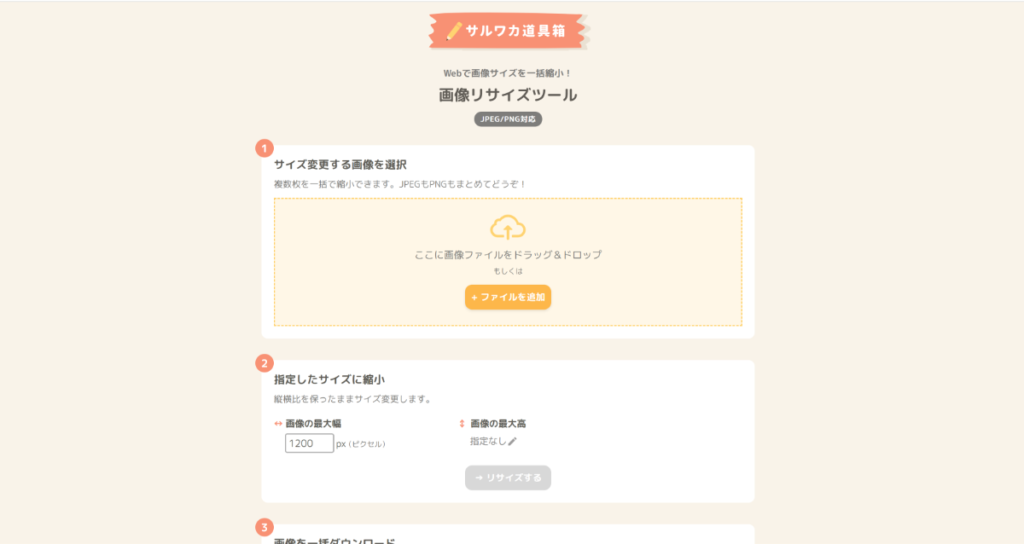
2:次に、「②指定したサイズに縮小」で画像の最大幅(若しくは「画像の最大高」)でサイズ指定します。画像の最大幅を入力する赤枠部に「800」と入れてみました。画像の横幅を「800ピクセル」に変換することを意味しております。
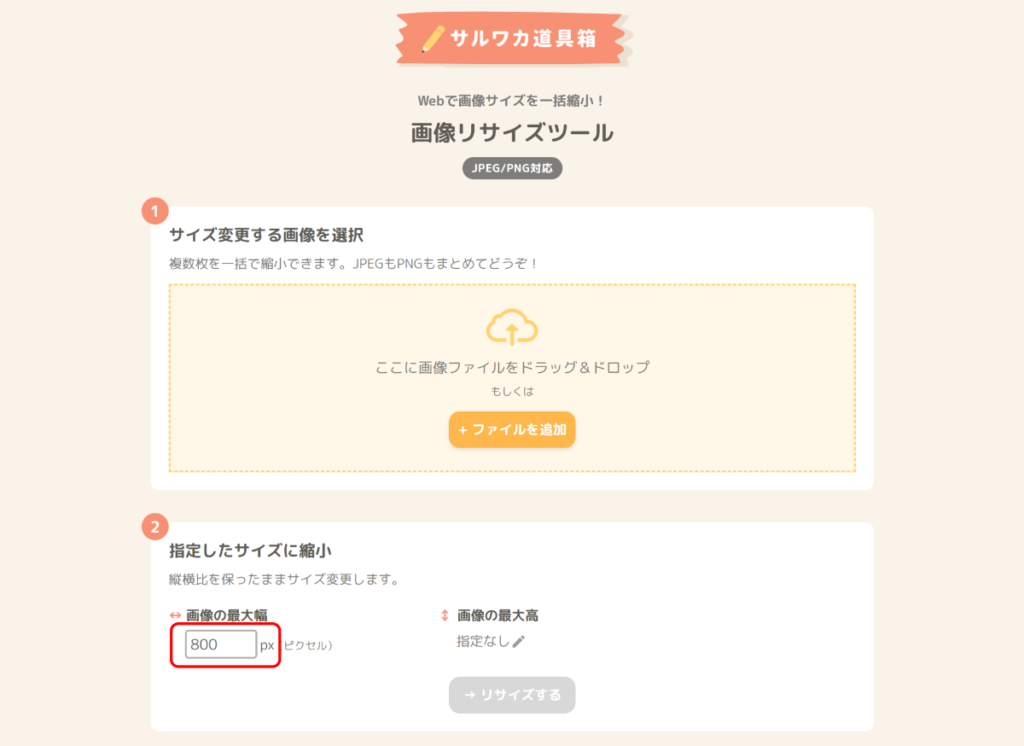
3:一括リサイズしたい画像を選択し「①サイズ変更する画像を選択」の場所へドラッグ&ドロップ
します。複数枚の画像を一括で選択し、まとめてドラック&ドロップすることができます。
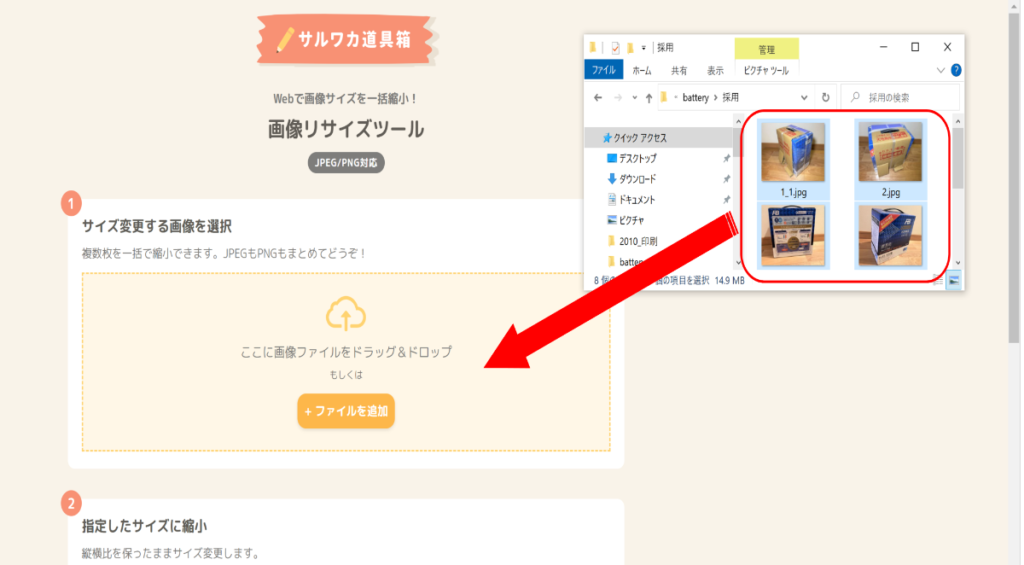
しばらくするとドラック&ドロップした画像が表示され、変更される画像のサイズと容量が表示されます。横幅を800ピクセルに設定していたので、各画像「幅800pix」になってますね。
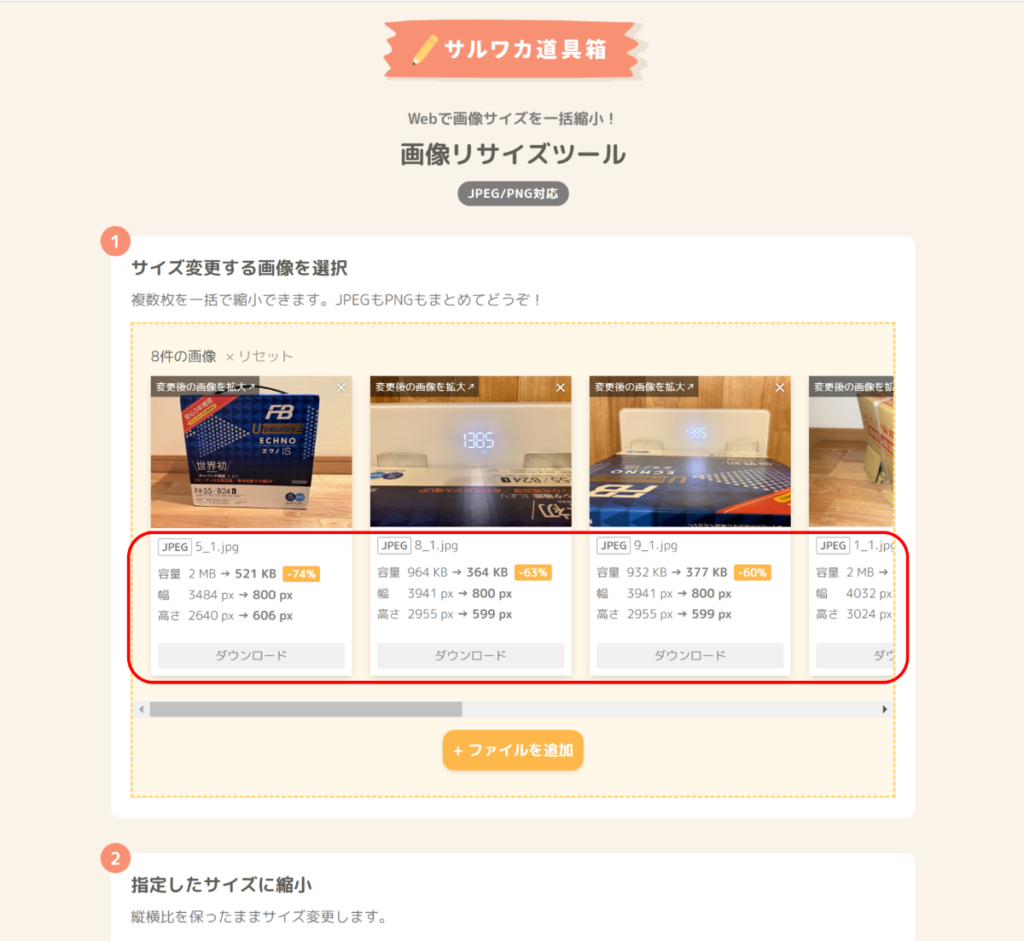
4:JPEG画像のみ画質が4段階調整できます。「最高」で問題なければ、そのまま「→リサイズする」ボタンをクリックして一括リサイズを実行します。JPEG画像で容量を減らしたい場合は「最高」以外を事前に選択してください。
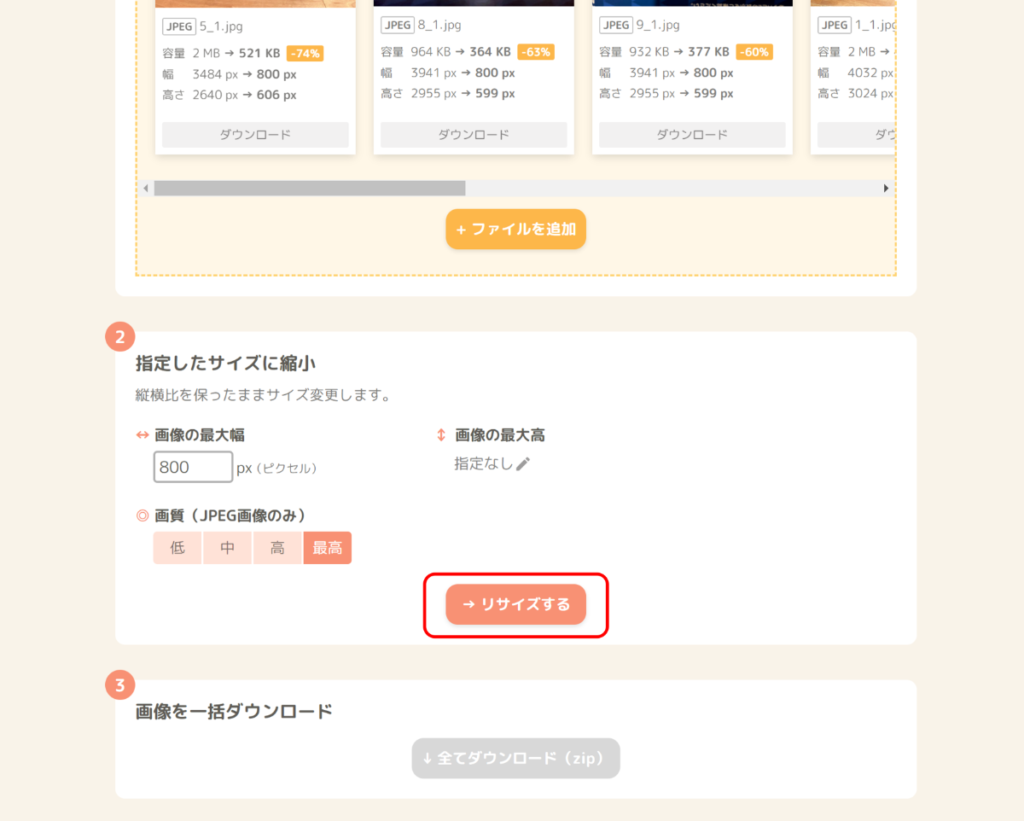
5:リサイズ実行中は「→リサイズする」ボタンが「リサイズ中…」になり、終了すると「リサイズ完了」に変わります。
その後、「③画像を一括ダウンロード」の「↓全てダウンロード(zip)」ボタンをクリックします。
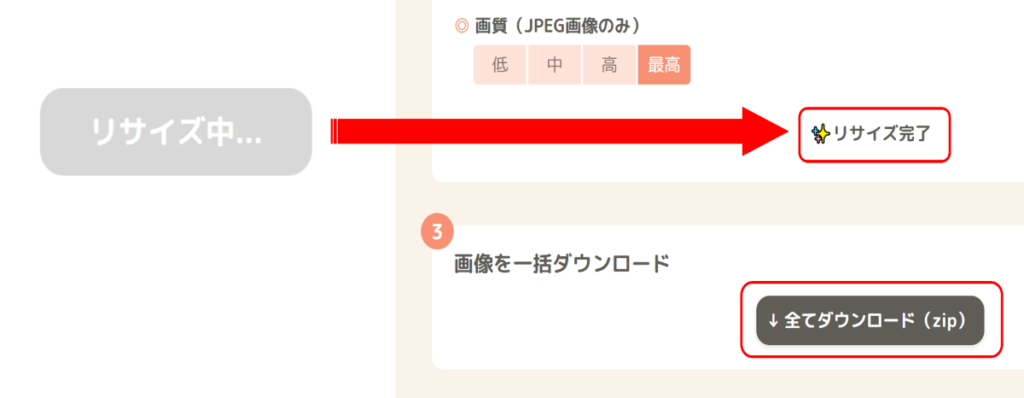
6:「ダウンロード」フォルダにzip圧縮された画像がまとめてダウンロードされます。赤枠部をクリックし、「ダウンロード」フォルダにダウンロードされたzipファイルを解凍しましょう。
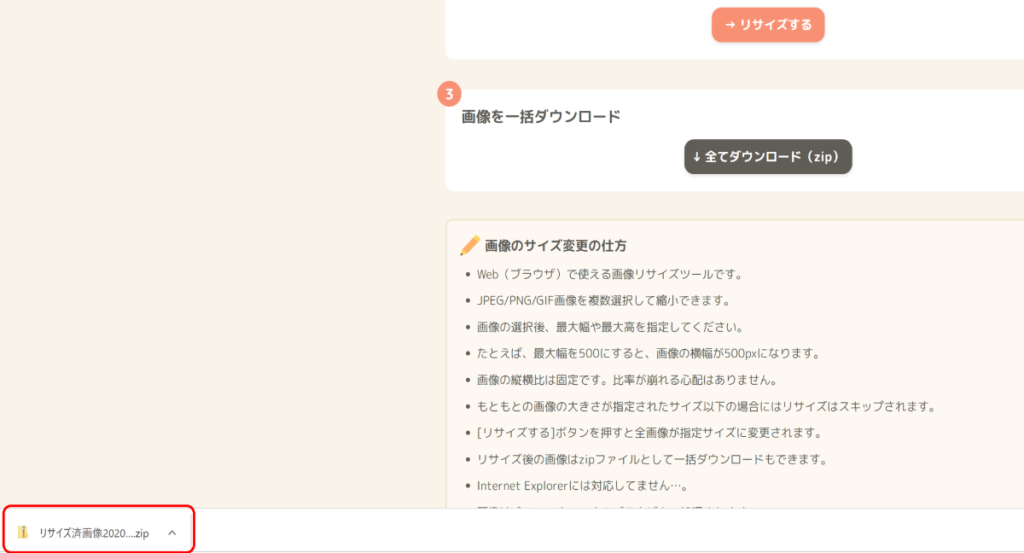
ポップアップ画面が開き、該当フォルダが表示されます。解凍する為「圧縮フォルダーツール」をクリックします。
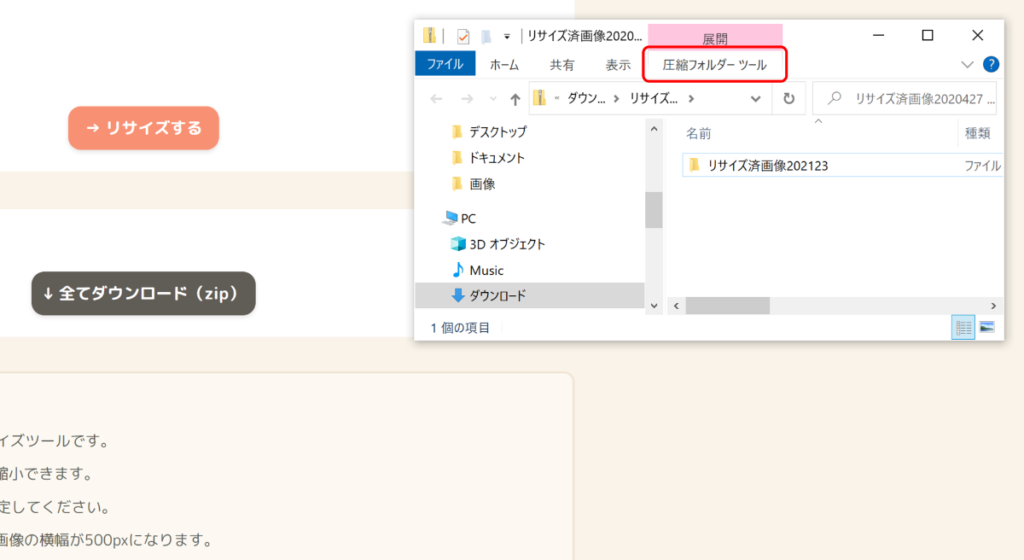
次に「すべて展開」をクリックし、解凍します。
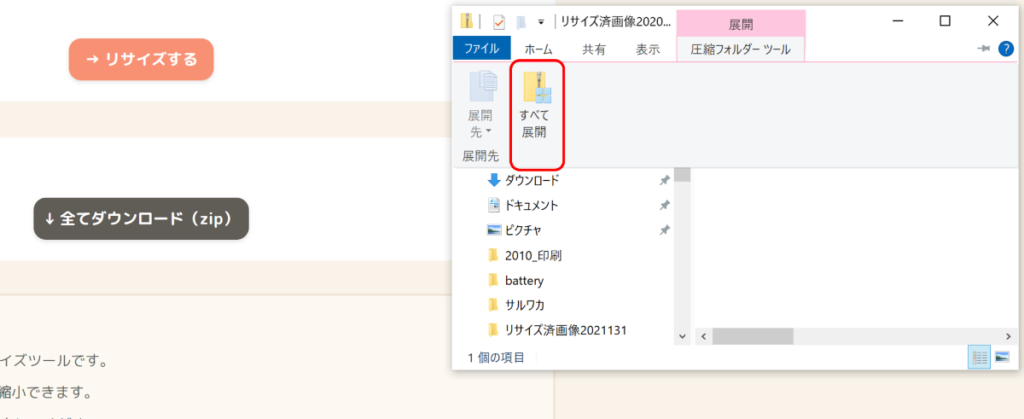
解凍するファイルの展開先を指定するポップアップ画面が表示されます。特にそのままで問題なければ「展開(E)」ボタンをクリックします。
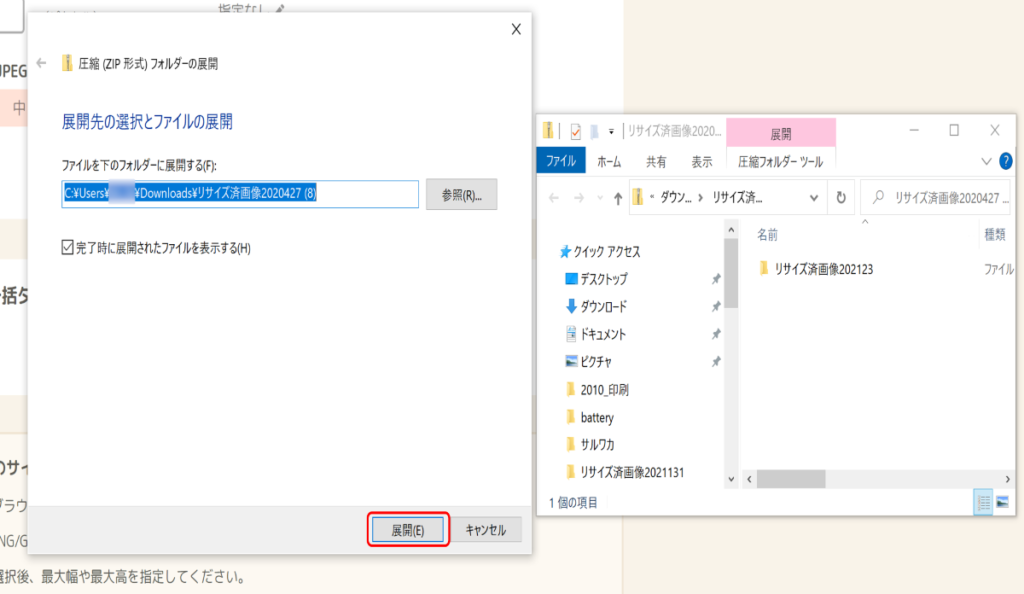
指定先に解凍されたフォルダが保存されました。そのフォルダをクリックします。
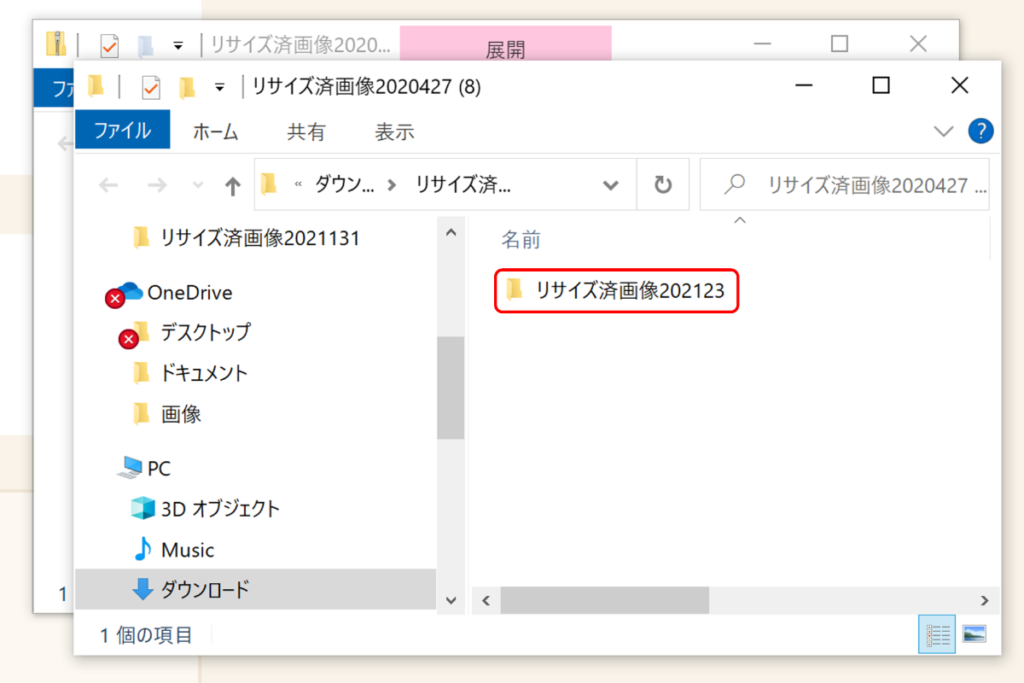
一括リサイズされた画像ファイルが入っております。
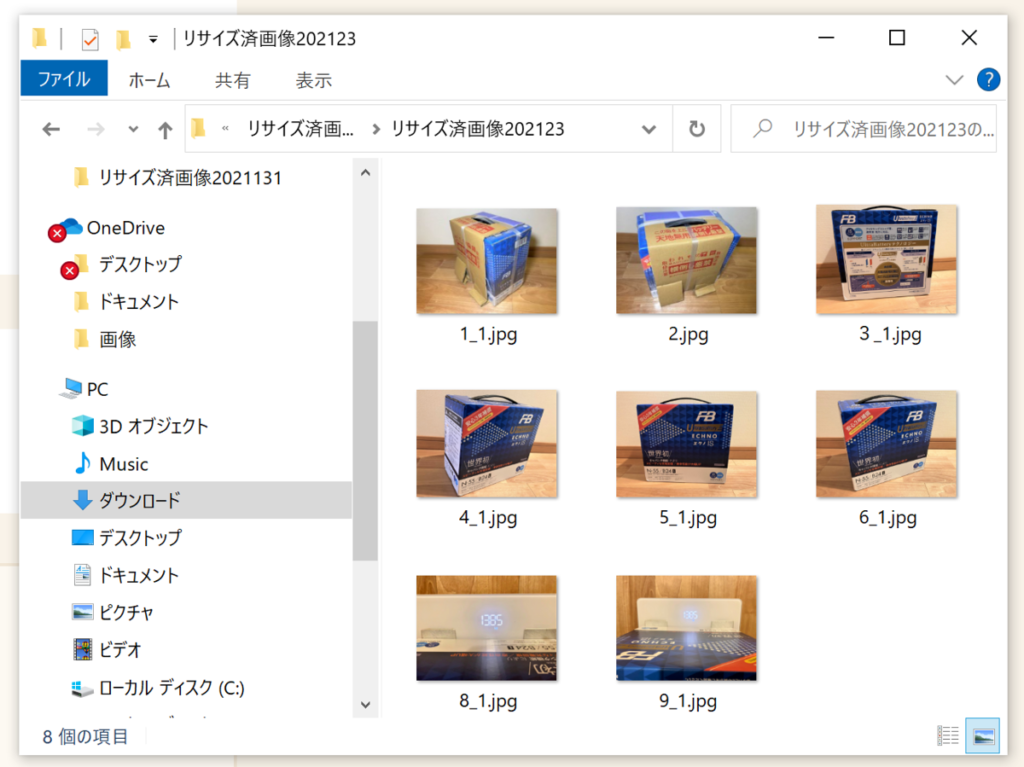
画像にポインタを近づけると画像の種類、大きさ、サイズが表示されます。リサイズで指定した大きさになっていることが確認出来ます。ちゃんと画像リサイズされてますね。
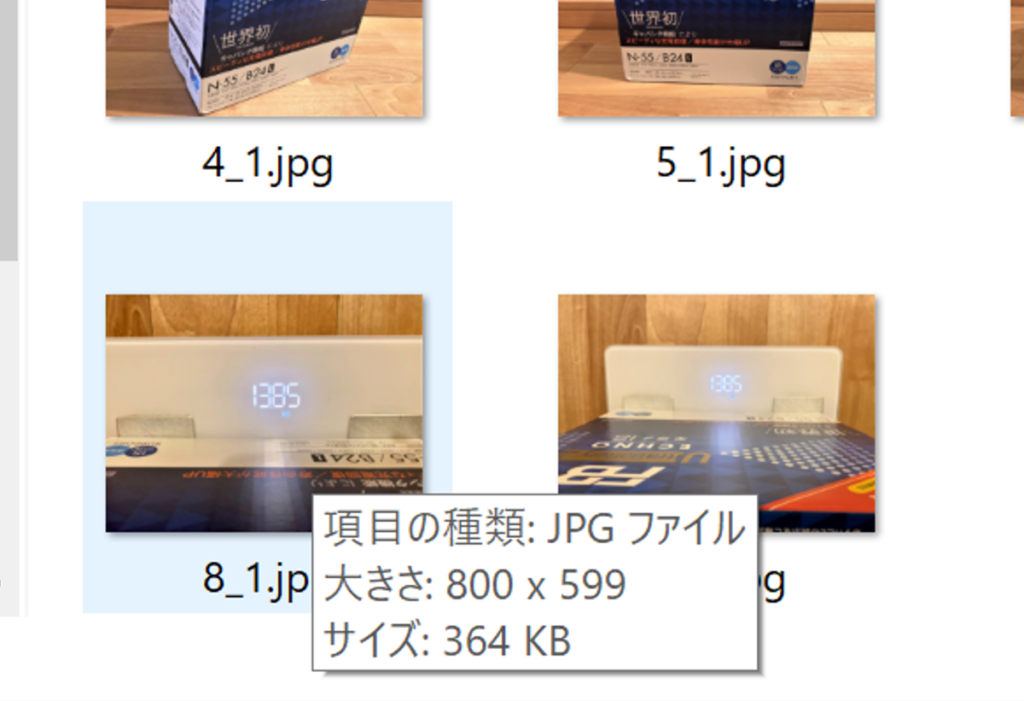
まとめ
「画像ファイルをリサイズして軽くしたいな」と思った時はWeb(ブラウザ)上で無料で使える画像サイズ変更・一括リサイズオンラインサイトツール「サルワカ道具箱 画像リサイズツール」が便利です。インストール不要で超簡単です。また、無料なのでとても助かります。
どんなツール(サイト)なのかと、画像サイズ変更・一括リサイズ方法を画面キャプチャー画像を使い、わかりやすく説明致しました。
本当に操作が簡単なので私も重宝しております。是非ブラウザのブックマークに追加して使ってみてくださいね。
最後までお読みいただき、誠にありがとうございました。



コメント